Kako onemogočiti funkcijsko tipko na prenosnem računalniku Dell
Kaj je treba vedeti
- Na prenosnih računalnikih Dell ni posebne tipke za izklop funkcijske tipke.
- Pritisnite tipki za izhod in funkcijsko tipko skupaj kot tipko za zaklepanje funkcij.
- Možnost Function Lock je mogoče konfigurirati z zagonom v UEFI.
Ta članek vsebuje navodila, kako onemogočiti funkcijsko tipko na prenosnem računalniku Dell.
Kako zaklenem in odklenem tipko Fn?
Tipkovnice prenosnih računalnikov Dell s funkcijsko tipko vam ponujajo dva niza ukazov. Zgornjo vrstico lahko uporabite kot večpredstavnostne tipke za preklapljanje med različnimi nastavitvami računalnika ali jih uporabite kot standardne funkcijske tipke (F1–F12). Vendar ne morejo storiti obojega hkrati. Če želite tipke F1-F12 uporabiti za njihove sekundarne funkcije nadzora večpredstavnosti ali nastavitev zaslona, jih uporabite tukaj, da jih onemogočite na prenosnem računalniku.
Obnašanje funkcijskih tipk je mogoče nadzorovati z Zaklepanje funkcij (Fn Lock) najdete v nastavitvah BIOS-a ali UEFI.
Opomba:
Novejši računalniki Dell imajo UEFI. tole
Nastavitev za onemogočanje zaklepanja Fn je znotraj UEFI vašega prenosnika Dell. Vklopite prenosni računalnik ali ga znova zaženite, če je že vklopljen. The F2 Funkcijska tipka je tipka za dostop za vstop v UEFI ali BIOS na prenosnem računalniku Dell.
Za vstop v UEFI pritisnite F2, ko se prikaže logotip Dell. Pritiskajte vsakih nekaj sekund, dokler se ne prikaže sporočilo Priprava na vstop v nastavitve se pojavi.
-
Na zaslonu z nastavitvami UEFI se pomaknite navzdol do Vedenje POST.
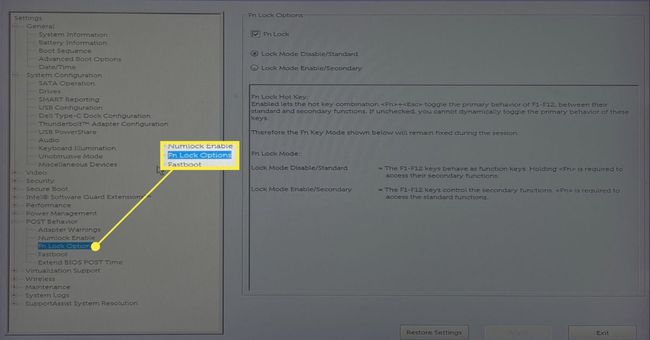
Izberite »+«, da razširite možnosti pod Vedenje POST.
Izberite Možnosti zaklepanja Fn.
Zaklepanje Fn je privzeto omogočeno. Na desni izberite potrditveno polje za Zaklepanje Fn če ni označeno.
-
Fn Lock ima dve možnosti, ki sta samoumevni:
- Način zaklepanja onemogočen/standardni: Tipke F1-12 se obnašajo kot funkcijske tipke. Za sprožitev ukaza morate držati funkcijsko tipko in katero koli od tipk F1-F12.
- Omogoči/sekundarni način zaklepanja: Tipke F1-12 nadzorujejo sekundarne funkcije.
Kako onemogočim tipko Fn?
Na večini prenosnih računalnikov Dell ni namenske tipke Fn Lock, ki bi onemogočila funkcijske tipke F1 do F12.
Funkcijsko zaklepanje se omogoči/onemogoči s pritiskom na Pobeg tipko (v zgornji vrstici poleg tipk F1 do F12) in Funkcija tipko (v spodnji vrstici poleg gumba Windows) skupaj kot preklopno stikalo.
Kot lahko vidite, ima na Dell XPS 13 tipka Esc majhno ikono ključavnice, ki označuje zaklepanje Fn.

Ko je zaklepanje funkcij vklopljeno, vam ni treba držati funkcijske tipke, da sprožite dejanje.
Funkcijske tipke (F1 do F12) imajo z njimi povezane standardne funkcije. Na primer, pritisnite tipko F5 v Chromu in spletna stran se bo osvežila in znova naložila. Povečanje glasnosti predvajanja je lahko sekundarna funkcija tipke F5, kot kaže majhna ikona pod oznako F5.
Če omogočite zaklepanje Fn, lahko izvajate vse standardne funkcije, povezane s tipkami F1 do F12, ne da bi vedno pritisnili funkcijsko tipko. Izklopite zaklepanje funkcij in tipke F1-F12 bodo onemogočene. Zdaj na primer pritisnite F5, da povečate glasnost predvajanja predstavnosti.
Ko je Fn Lock onemogočen, morate pritisniti funkcijsko tipko, da uporabite tipke F1 do F12 za njihovo standardno funkcijo. Na primer, pritisnite tipko Fn + F5, da osvežite stran v Chromu.
Nasvet:
Onemogočite zaklepanje funkcij in tipke F1-F12, če želite uporabiti zgornjo vrstico tipkovnice za nadzor medijev z enim dotikom. Če želite igrati igre, ki uporabljajo tipke F1-F12, znova omogočite zaklepanje funkcij. Funkcija preklopa (Pobeg + Funkcija ključ) olajša zamenjavo vlog.
Pogosta vprašanja
-
Kako lahko onemogočim funkcijo tipke caps lock?
Ti lahko prerazporedite tipke na tipkovnici v sistemu Windows 10. Prenesite Microsoft Power Toys, odprite in pojdite na Upravitelj tipkovnic > Ponovno preslikajte ključ oz Ponovno preslikajte bližnjico.
-
Kako onemogočite funkcijsko tipko na računalniku Lenovo?
Prvič, vstopite v pripomoček za nastavitev BIOS-a. Nato izberite Konfiguracija > BROČNE TIPKE Način in onemogočite možnost bližnjic. Pred izhodom shranite spremembe.
